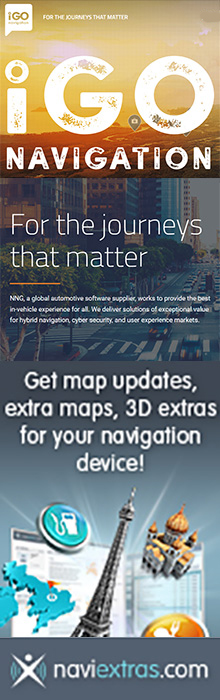| |  | |  | | |
| | | [navigasi.net] GPS device - Meng-GARMIN-kan iPaq 6515
Gambar 1: Handphone iPaq 65115 merupakan perangkat mobile yang telah memiliki GPS secara build-in didalamnya | |  | |  |
Mengilhami artikel di www.navigasi.net yang menggali
kemungkinan menggunakan software Garmin Que dengan GPS non
Garmin, saya telah mencoba meng-GARMIN-kan iPAQ 6515 yang banyak
di pergunakan oleh gadgeteers belakangan ini. Artikel tersebut
saya kutip ulang dan melengkapinya dengan langkah-langkah yang
lebih spesifik untuk iPAQ 6515.
Langkah 1
Langkah 2
Install Garmin Que pada PocketPC dan PatchIMG pada PC.
 | |  | |  | | |
| | | [navigasi.net] GPS device - Meng-GARMIN-kan iPaq 6515
Gambar 2: Contoh tampilan aplikasi Garmin Que yang memperlihatkan daftar peta yang telah ter-install | |  | |  |
Langkah 3
Dengan menggunakan software PatchIMG pilih file-file IMG yang
hendak anda install ke PocketPC. Tekan tombol SendMap untuk
membentuk sebuah file baru "gmapsupp.img". File ini nantinya akan
bisa ditemukan pada folder yang sama dengan aplikasi
PacthIMG.
Copy-kan file gmapsupp.img ini ke media penyimpan yang ada di PDA
anda, yakni pada folder Garmin. Aktifkan aplikasi Que, pilih
Menu->Map Setup->Map, dengan hasil (misal) seperti
yang ditunjukkan pada Gambar 2.
Langkah 4
Install aplikasi GPSProxy. Caranya cukup
dengan melakukan proses peng-copy-an semua file yang ada pada
suatu folder di PPC dan dilanjutkan dengan membuat shortcut dari
file GPSProxy.exe pada folder \Windows\Start Menu\Programs, file
VirtualComPort.dll harus di copy ke direktori Windows. Jalankan
GPSProxy. Kemudian close proram ini melalui menu Settings,
system, memory, running program.
Langkah 5
Jalankan program Regedit yang sudah di copy ke PocketPC, edit
registry pada posisi HKEY_LOCAL_MACHINE\ Drivers\VirtualComPort,
ubah nilai Index dari 0 menjadi 6 (Gambar 3a). Jalankan GPSProxy,
aktifkan menu Setting. Pada bagian GPS, lakukan pengaturan
seperti yang terlihat pada Gambar 3a. Pada bagian "GPS COM Port",
menunjukkan kondisi port sebenarnya secara fisik yakni port 7.
Pada bagian "Application", pilih "COM6: (GPSProxy Virtual Com
Port)" . Untuk Baud Rate pilih nilai 4800 (Gambar 3b)
Setelah semua proses pengaturan diatas selesai dilakukan,
aktifkan perangkat GPS anda, pilih Tools dan click Start. Jika
semua proses telah benar dilakukan dan perangkat GPS anda telah
berhasil mengakuisisi sinyal satelit, pada bagian "GPS" akan
menampilkan data-data yang diterima dari satelit. Biarkan
aplikasi GPSProxy tetap aktif, sekarang anda mulai bisa
braktifitas dengan perangkat lunak GPS Que.
 | |  | |  | | |
| | | [navigasi.net] GPS device - Meng-GARMIN-kan iPaq 6515
Gambar 3: Menu pengaturan koneksi GPS pada aplikasi Garmin Que | |  | |  |
Langkah 6
Pada aplikasi Garmin Que, pilih
Menu->System Setup->Interface. Biarkan pilihan standar yang
telah ada pada "GPS device", yang perlu anda lakukan adalah
pengaturan pada bagian "Communications Port". Pilih virtual port
seperti yang telah anda atur sebelumnya pada GPSProxy (Gambar
3c).
Akhirnya, aplikasi Garmin Que anda telah bisa bekerja dengan
semestinya.
Langkah 7 (Instalsalasi Voice Guidance -
Optional)
Download aplikasi
nRoute dari situs Garmin dan instal pada PC anda.
Setelah proses instalasi, anda akan bisa menemukan direktori
"..\voice" ditempat anda melakukan instalasi aplikasi nRoute.
Lakukan proses copy untuk seluruh direktori ke PocketPC anda
dengan meletakkannya pada folder "\Garmin" yang telah anda buat
sebelumnya. Langkah ini menjadikan anda memiliki sekelompok file
suara pada media penyimpan di PocketPC anda (mial:
\Garmin\voice\American Eng\*.wav").
Pada aplikasi Que, pilih Menu->Route dan tekan tombol speak.
Bisakah anda mendengarnya ? Bila anda tidak menyukai suara yang
dihasikan, anda bisa membuatnya sendiri sesuai dengan cara
merekam ulang dan menyimpan dalam format WAV.
Catatan: Anda membutuhkan aplikasi Mapsource terlebih dahulu
sebelum bisa melakukan proses instalasi nRoute.
 | |  | |  | | |
| | | [navigasi.net] GPS device - Meng-GARMIN-kan iPaq 6515
Gambar 4: GPS internal iPaq 65115 telah terdeteksi sebagai GPS 10 - Garmin dan siap digunakan | |  | |  |
Quick Launch untuk aplikasi GPSProxy + Que
Anda bisa menginstal utiliti kecil bernama MortRunner yang
bisa menjalankan sekelompok program pada PocketPC. Anda bisa
mendownload pada situs Pocketgear.
Setelah proses instalasi, copy dan simpan teks dibawah dengan
aplikasi Notepad. Rubah extension file dari *.txt ke *.mortrun.
Copy-kan file ini ke PocketPC anda pada folder
\Windows\Start Menu\Programs. Eksekusi pada file (*.mortrun) ini
akan mengakibatkan PocketPC menjalankan aplikasi GPSProxy beserta
Garmin Que secara langsung.
|
Que
|
|
#mortrunner script
Run "\SD card\GPSProxy\GPSProxy.exe"
WaitForActive "GPSProxy",10
MouseClick 10,235
Sleep 60000
MouseClick 13,240
Run "\SD
card\Garmin Que\GarminQue.exe"
Sleep 5000
MouseClick 13,240
|
|